Variablen
Variablen legen Sie über die Registerkarte Variablen im Modellexplorer an.
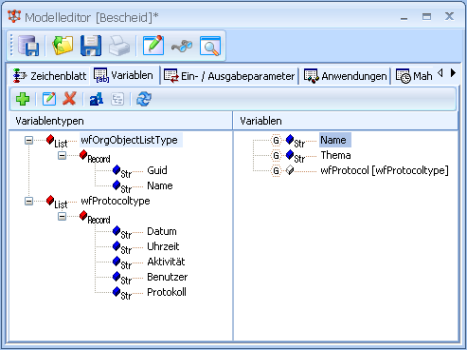
Vorangelegt ist der Variablentyp 'List(Record)' mit der Bezeichnung 'wfProtocoltype' und die entsprechende globale Variable 'wfProtocol'. Über diese Variable können Sie die Protokollierung verwalten. Für die Protokollierung richten Sie Skripte ein.
Für Variablen geben Sie den Typ an.
Folgende Variablentypen stehen zur Verfügung:
- String
Zeichenkette aus dem Standardzeichensatz. Die maximale Länge ist durch die maximale Größe eines BLOB-Felds Ihrer Datenbank vorgegeben.
Die maximale Größe von String-Variablen, die in Prozessen verarbeitet werden können, liegt deutlich unterhalb der Größe eines BLOB-Felds und muss im Projekt geprüft werden.
- Integer
Ganzzahl im Bereich von -231 bis 231
- DateTime
Datum/Zeit im eingestellten Datumsformat des Betriebssystems
- Time
Zeit im eingestellten Zeitformat des Betriebssystems
- Date
Datum im eingestellten Zeitformat des Betriebssystems
- Float
Gleitkommazahl
- Record
Record aus Variablen unterschiedlicher Typen
- List (String)
Liste aus Variablen des Typs 'String'
- List (Integer)
Liste aus Variablen des Typs 'Integer'
- List (Float)
Liste aus Variablen des Typs 'Float'
- List (Record)
Liste eines Records aus Variablen unterschiedlicher Typen
- wfOrgObjectListType
Den Variablentyp 'wfOrgObjectListType' verwenden Sie ausschließlich für Variablen in Feldern, denen Sie das Workflow-Empfänger-AddOn zuordnen.
Sie können ebenfalls eigene Variablentypen erstellen und für Variablen verwenden.
Variablen können Sie in der Regel als globale Variablen anlegen – nur nicht, wenn Variablen in parallelen Aktivitäten geändert werden können.
Für nicht globale Variablen müssen Sie die Variablenübernahme konfigurieren.
String-basierte Variablentypen sind zusätzlich zu den typsicheren aufgelistet, führen aber zu fehlerhaften Darstellungen, wenn enaio® auf lokale Datums- und Zahlenformate und das Betriebssystem auf eine andere Sprache als 'Deutsch' eingestellt ist. Diese string-basierten Variablentypen sollten nicht verwendet werden. In laufenden Installationen, die durchgängig mit deutschen Datums- und Zahlenformaten arbeiten, müssen bestehende Workflowmodelle mit string-basierten Variablentypen nicht überarbeitet werden. Soll eine laufende Installation internationalisiert werden, müssen die string-basierten Variablen durch typsichere Variablen ersetzt werden.
Variablen anlegen
Variablen legen Sie über das Kontextmenü an.
- Wählen Sie Neue Variable aus dem Kontextmenü oder klicken Sie auf das Hinzufügen-Symbol
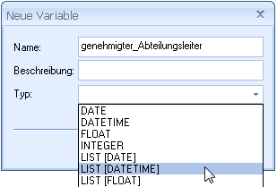
- Geben Sie einen eindeutigen Namen an.
Variablennamen müssen, sowohl in Ansi- wie auch in Unicode-Systemen, mit einem Ansi-Buchstaben beginnen, dürfen keine Leerzeichen enthalten sondern nur Ansi-Buchstaben, alphanumerische Zeichen und Unterstriche.
- Geben Sie optional eine Beschreibung an.
- Wählen Sie über die Liste den Typ.
- Markieren Sie die Option 'global', falls Sie diese Variable als globale Variable verwalten wollen. Für nicht globale Variablen müssen Sie in den Aktivitäten eine Variablenübernahme konfigurieren.
- Bestätigen Sie mit OK.
Die Variable wird angelegt und auf der Registerkarte angezeigt.
Einfache Variablen sind blau, Records und Listen rot, Variablen eines eigenen Variablentyps  weiß gekennzeichnet. Globalen Variablen wird zur Kennzeichnung ein
weiß gekennzeichnet. Globalen Variablen wird zur Kennzeichnung ein  vorangestellt.
vorangestellt.
Bei string-basierten Variablen ist die Typbezeichnung nicht schwarz, sondern grau gesetzt: 
Bei Variablen vom Typ 'Record' oder 'List(Record)' fügen Sie die Recordvariablen hinzu:
- Markieren Sie den Eintrag 'Record'.
- Wählen Sie Struktur bearbeiten aus dem Kontextmenü.
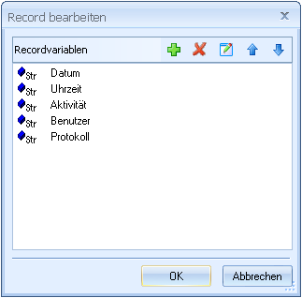
- Klicken Sie auf das Symbol Hinzufügen.
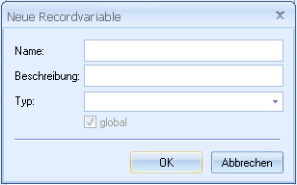
- Geben Sie einen eindeutigen Namen an.
- Wählen Sie über die Liste einen Typ.
- Bestätigen Sie mit OK.
Die Variable wird in der Liste der Recordvariablen angezeigt.
- Fügen Sie weitere Variablen hinzu.
- Bestätigen Sie mit OK.
Die Recordvariablen werden dem Record zugeordnet und auf der Registerkarte Variablen angezeigt.
Recordvariablen können Sie über den Dialog Record bearbeiten löschen, aber nicht bearbeiten.
Variablentypen
Variablentypen legen Sie genauso wie Variablen an. Sie wählen Hinzufügen > Variablentyp aus dem Kontextmenü und geben Namen und Typ an.
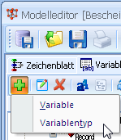
Eigene Variablen werden auf der Registerkarte Variablen in der Liste der Variablentypen angezeigt.
Jeder eigene Variablentyp wird beim Anlegen von Variablen in der Liste der Variablentypen mit aufgeführt und kann verwendet werden.
Vorbelegung
Variablen vom Typ 'String', 'Integer', 'DateTime' und 'Float' können mit Werten vorbelegt werden.
Wählen Sie Vorbelegung aus dem Kontextmenü einer Variablen und geben Sie den gewünschten Wert ein.
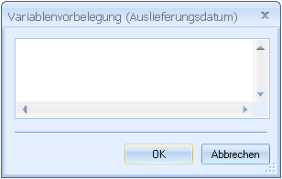
Bei der Vorbelegung von typsicheren Variablen ist darauf zu achten ,dass deren Werte im intern benutzten deutschen Format angegeben werden müssen, also Variablen vom Typ Date und Time im deutschen Datum- bzw. Zeitformat (Beispiel: '03.06.2008' bzw. '14:04:18'), eine Variable vom Typ DateTime in Form eines Integers und Variablen vom Typ Float in der Punktnotation (Beispiel: '1234.56'). Bei der Validierung des Modells werden diese Angaben berücksichtigt.
Variablen vom Typ 'Integer' sind automatisch mit '0' vorbelegt, falls Sie die Vorbelegung nicht selbst angeben.
Änderungen an den Modelldaten speichern Sie über die Schaltfläche Speichern auf der Symbolleiste des Modelleditors.
Ein-/Ausgabeparameter
Variablen werden innerhalb eines Workflow-Prozesses mit Werten belegt. Wollen Sie einen Workflow-Prozess mit der Übergabe von Variablenwerten starten oder nach dem Ende eines Workflow-Prozesses die Variablenwerte an andere Prozesse übergeben, müssen Sie Variablen als Ein-/Ausgabeparameter festlegen.
Prozesse können beispielsweise aus enaio® capture oder aus Microsoft Outlook mit der Übergabe von Werten gestartet werden.
Über die Registerkarte Ein-/Ausgabeparameter definieren Sie Variablen als Eingabeparameter, Ausgabeparameter oder Ein- und Ausgabeparameter.
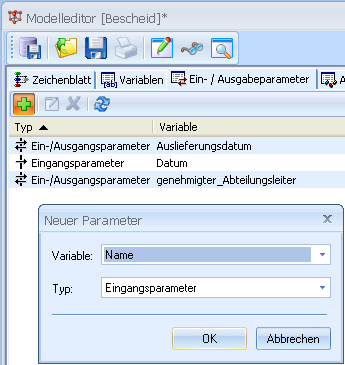
- Wählen Sie Neuer Parameter aus dem Kontextmenü oder der Symbolleiste.
- Wählen Sie über die Liste der Variablen eine Variable
- Geben Sie den Typ an: Eingabeparameter
Die Variable kann beim Prozessstart mit einem Wert belegt werden
AusgabeparameterDer Wert der Variable kann nach dem Ende des Prozesses weitergeleitet werden.
Ein-/AusgabeparameterDie Variable kann beim Prozessstart mit einem Wert belegt werden und der Wert kann dem Ende des Prozesses weitergeleitet werden.
- Bestätigen Sie mit OK.
Variable und Typ werden auf der Registerkarte angezeigt.
Änderungen an den Modelldaten speichern Sie über die Schaltfläche Speichern auf der Symbolleiste des Modelleditors.
 Bereiche können Sie einblenden. Alle ausgeblendeten Bereiche einer Seite blenden Sie über die Toolbar ein:
Bereiche können Sie einblenden. Alle ausgeblendeten Bereiche einer Seite blenden Sie über die Toolbar ein:
